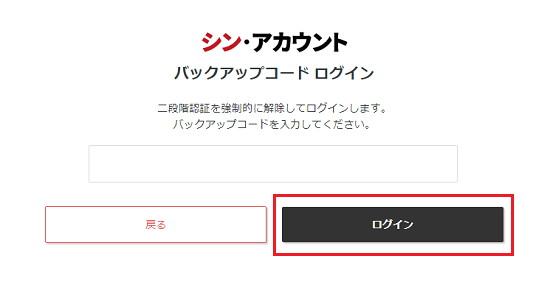二段階認証設定
二段階認証について
二段階認証はシンアカウント、サーバーパネルへのログイン時に通常のログインパスワード認証に加えて、認証コード生成アプリに表示されるワンタイムパスワードを入力することで、アカウントの安全性を強化することが可能です。
二段階認証設定手順
1. 二段階認証設定画面を開く
- シンアカウントの二段階認証を設定する場合
-
-
シンアカウントへログインし、上部メニュー右端のシンアカウントメニューから「登録情報確認・編集」をクリックしてください。
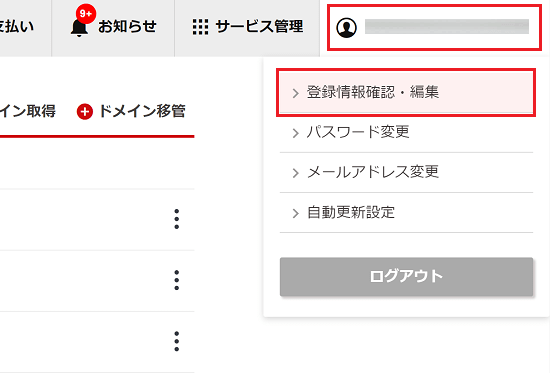
-
「二段階認証」の「設定変更」をクリックします。

-
2. 「設定する」を選択する
「設定する」を選択し、「設定を変更する」ボタンをクリックします。
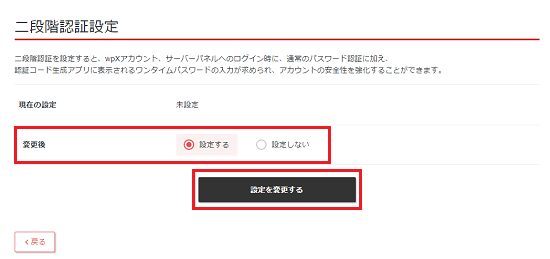
3. 「QRコードを表示」ボタンをクリック
「QRコードを表示」ボタンをクリックします。

4. 認証コード生成アプリに登録
-
QRコードが表示されます。
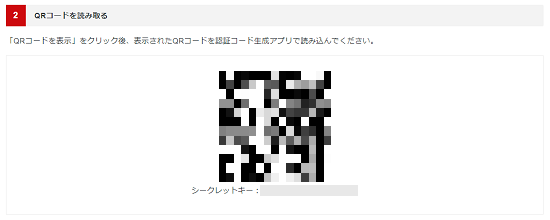
-
表示されたQRコードを認証コード生成アプリで読み取るか、シークレットキーを手動入力して登録します。
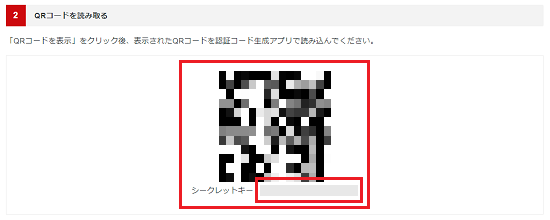
シークレットキー手動入力例
| 入力項目 | シンアカウント | サーバーパネル |
|---|---|---|
| アカウント | ログインするシンアカウントID/メールアドレスいずれかを入力します。 例:wpxa000000 |
ログインするサーバーIDを入力します。 例:xsample |
| キー | 表示されているシークレットキーを入力します。 例:ABCDEFGHIJKLMNOP |
表示されているシークレットキーを入力します。 例:ABCDEFGHIJKLMNOP |
5. 認証コードを入力して「認証」ボタンをクリック
認証コード生成アプリに表示された6桁の認証コードを入力し、「認証」ボタンをクリックします。
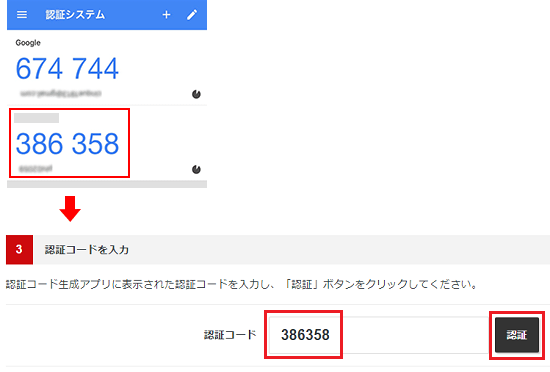
6. バックアップコードを保管
表示されたバックアップコードを必ず保管してください。

認証コード生成アプリが使えなくなった場合
紛失や機種変更など、何らかの原因で認証コードが取得できない場合は、二段階認証の設定時に保管したバックアップコードを入力して、二段階認証を強制的に解除することが可能です。
1. バックアップコード入力画面を開く
二段階認証入力画面の下部「認証アプリが使用できない場合はこちら」をクリックします。
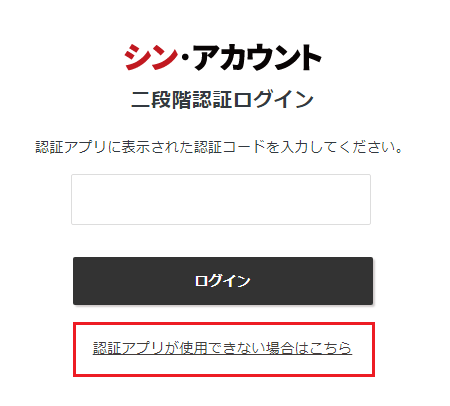
2. バックアップコードを入力して「ログイン」ボタンをクリック
二段階認証の設定時に保管したバックアップコードを入力します。「ログイン」ボタンをクリックすると、二段階認証の設定を強制的に解除してログインします。